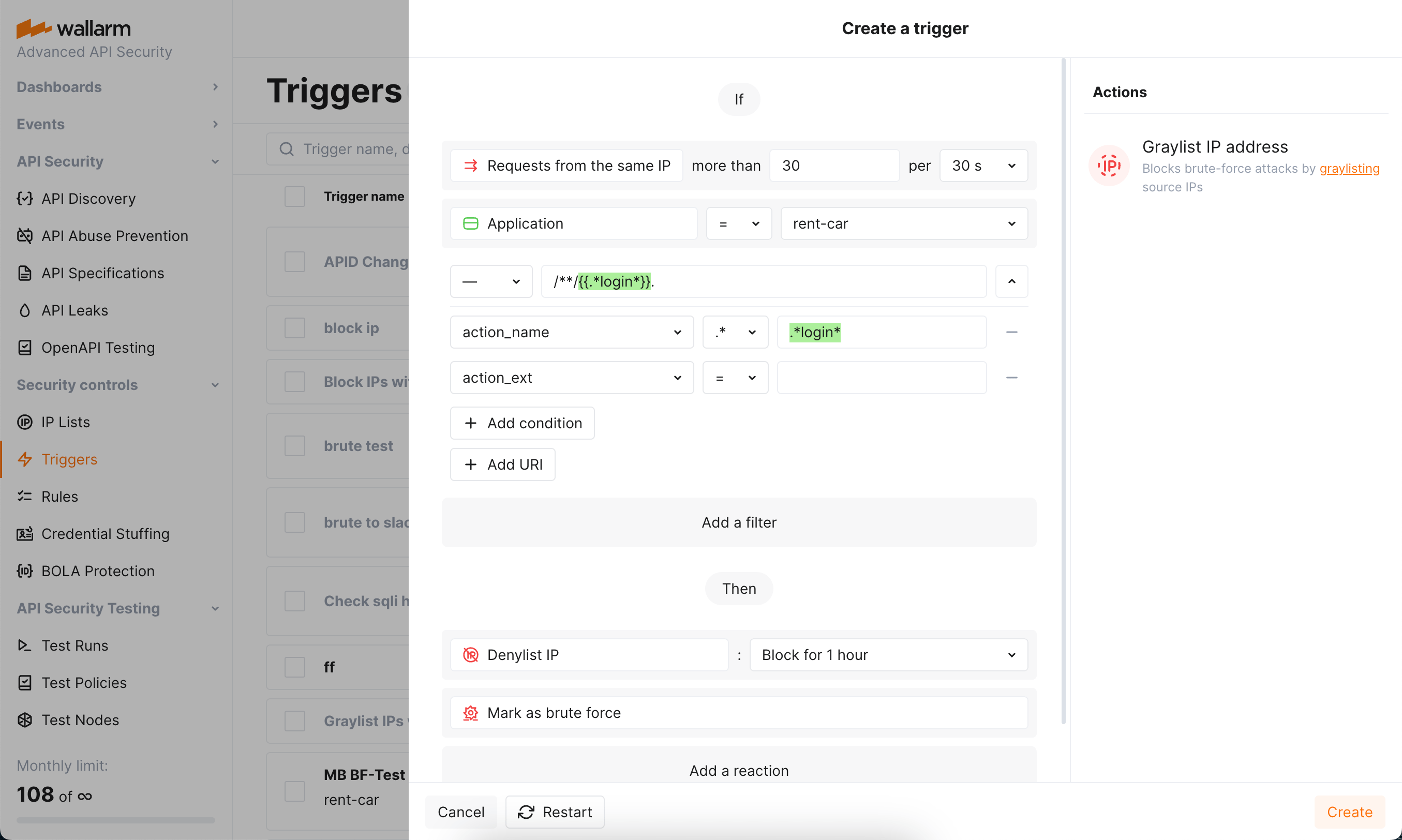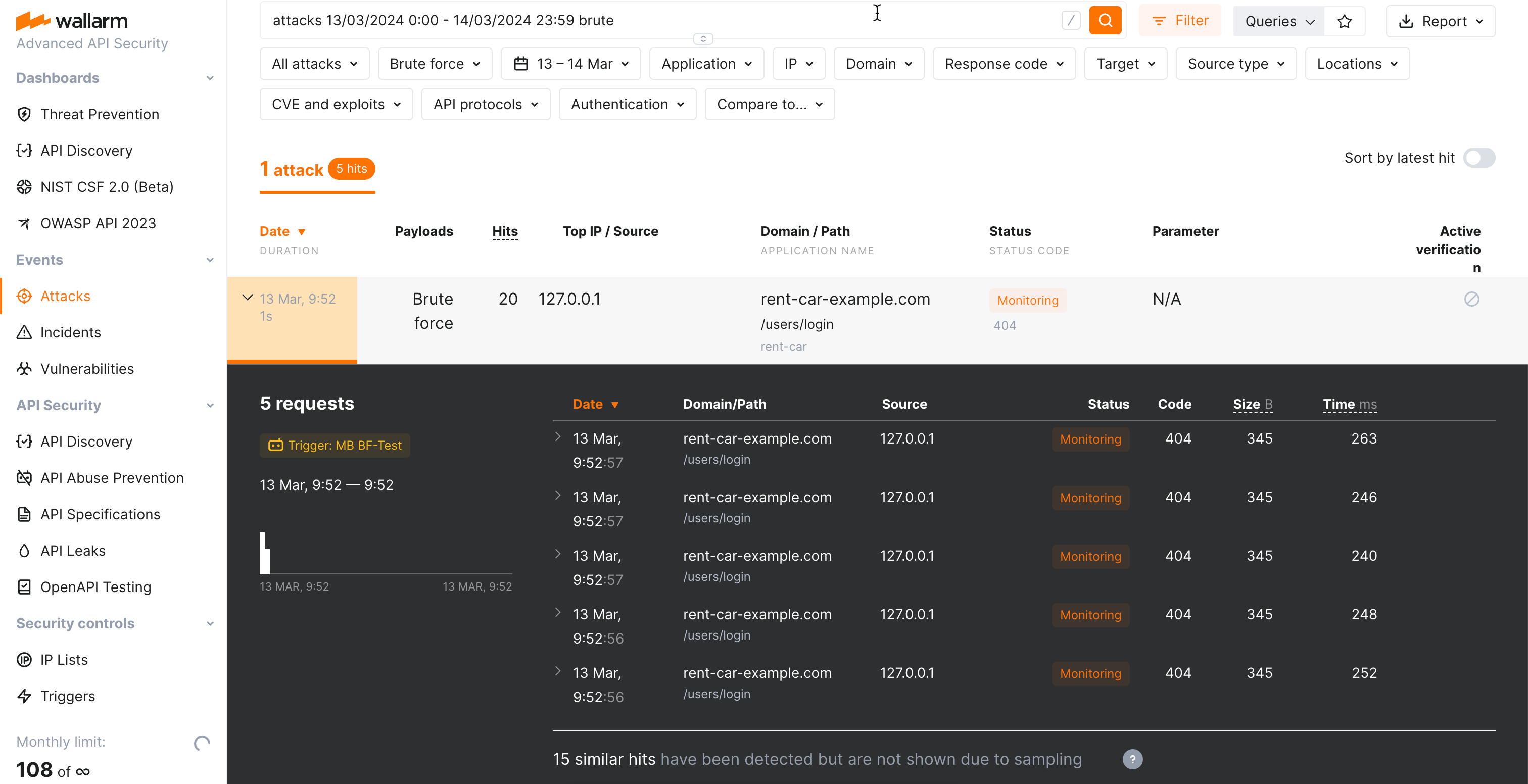ブルートフォース保護¶
ブルートフォース攻撃は、Wallarmが標準では検知しない攻撃タイプの1つです。本ガイドの説明に従って検知を適切に構成する必要があります。
一般的なブルートフォース攻撃には、パスワードの総当たり、セッション識別子の総当たり、クレデンシャルスタッフィングが含まれます。これらの攻撃は、限られた時間内に典型的なURIへ、強制的に変更したパラメータ値を用いた多数のリクエストが送信されることを特徴とします。
構成方法¶
ご利用のサブスクリプションプランに応じて、以下のいずれかのブルートフォース保護の構成方法が利用できます。
-
緩和コントロール(Advanced API Securityサブスクリプション)
-
Triggers(Cloud Native WAAPサブスクリプション)
緩和コントロールに基づく保護  ¶
¶
WallarmのAdvanced API Securityサブスクリプションは、ブルートフォース攻撃からの保護を含む高度な列挙攻撃保護を提供します。
トリガーに基づく保護¶
本セクションで説明するブルートフォース保護は、Wallarmが提供する基本的な負荷制御方法の1つです。代替手段として、レート制限を適用できます。レート制限は受信トラフィックを減速させるために使用し、ブルートフォース保護は攻撃者を完全に遮断するために使用します。
基本的なブルートフォース保護に加えて、同様の手順で強制ブラウジング対策も基本的に構成できます。
構成¶
以下の例を参考に、トリガーでブルートフォース保護を構成する方法を確認します。
たとえば、認証エンドポイントを通じてrent-carアプリケーションへの認可済みアクセスを得るためにさまざまなパスワードを試行する悪意のある行為(ブルートフォース攻撃)を防ぎたいとします。この保護を提供するために、認証エンドポイントに対して時間当たりのリクエスト数を制限し、この制限を超えたIPをブロックするよう設定できます。
-
Wallarm Console→Triggersを開き、トリガー作成のウィンドウを開きます。
-
Brute force条件を選択します。
-
同一IPから30秒あたり30リクエストのしきい値を設定します。
これらはあくまで例の値です。ご自身のトラフィック向けにトリガーを構成する際は、正当な利用状況の統計を考慮してしきい値を決めてください。
許可されるしきい値の時間間隔
しきい値の時間間隔を調整する場合、選択した単位に応じて値は30秒または10分の倍数である必要があります。
-
Applicationフィルターを
rent-carに設定します(アプリケーションはWallarmに登録済みである必要があります)。 -
スクリーンショットのとおりにURIフィルターを設定します。以下を含みます。
- パス内の
**ワイルドカードは「任意個のコンポーネント」を意味します -
リクエスト部分の
.*login*正規表現は「エンドポイントにloginを含む」を意味しますこれらを組み合わせると、例えば次のようなURLに対応します。
https://rent-car-example.com/users/login
https://rentappc-example.com/usrs/us/p-login/sq
(トリガー全体が機能するためには、ドメインが選択したアプリケーションに関連付けられている必要がある点に注意してください) -
この例で必要なパターンを構成する以外に、特定のURIを入力することも、URIを指定せずにトリガーを任意のエンドポイントで機能させることもできます。
- 入れ子のURIを使用する場合は、トリガー処理の優先順位を考慮します。
- パス内の
-
このケースではIPフィルターは使用しませんが、特定のIPからのリクエストにのみ反応するようにトリガーを設定する目的で使用できることに留意してください。
-
トリガーの反応としてDenylist IP address -
Block for 1 hourを選択します。しきい値を超えると、Wallarmは発信元IPをdenylistに入れ、以後のすべてのリクエストをブロックします。なお、ブルートフォース保護によってボットのIPがdenylistに入れられた場合でも、デフォルトでは、WallarmはそのIPから発生したブロック済みリクエストに関する統計を収集し、表示します。
-
トリガーの反応としてMark as brute forceを選択します。しきい値超過後に受信したリクエストはブルートフォース攻撃としてマークされ、Wallarm ConsoleのAttacksセクションに表示されます。場合によっては、この反応のみを使用して攻撃に関する情報を取得し、何もブロックしない運用も可能です。
-
トリガーを保存し、Cloudとノードの同期完了を待ちます(通常は2〜4分かかります)。
ブルートフォース保護用に複数のトリガーを構成できます。
テスト¶
ご利用環境でのテスト
ご利用環境でBrute forceトリガーをテストするには、以下のトリガー設定およびリクエスト内のドメインを任意のパブリックドメイン(例:example.com)に置き換えます。ご自身のアプリケーションを設定し、そのドメインをアプリケーションにリンクします。
構成セクションで説明したトリガーをテストするには、次を実行します。
-
rent-car-example.comドメインが、Wallarmに登録済みのrent-carアプリケーションの一部として識別されていることを確認します。 -
このドメインの保護対象エンドポイントに、設定したしきい値を超える数のリクエストを送信します。例えば、
rent-car-example.com/users/loginに50回リクエストを送ります。 -
Wallarm Console→IP lists→Denylistを開き、送信元IPアドレスがブロックされていることを確認します。
-
Attacksセクションを開き、リクエストがブルートフォース攻撃として一覧に表示されていることを確認します。
表示されるリクエスト数は、トリガーのしきい値超過後に送信されたリクエスト数に対応します(行動ベース攻撃の検知の詳細)。この数が5を超える場合はリクエストのサンプリングが適用され、最初の5件のhitsに対してのみリクエスト詳細が表示されます(リクエストのサンプリングの詳細)。
ブルートフォース攻撃を検索するには、
bruteフィルターを使用できます。すべてのフィルターは検索の使用方法の手順で説明しています。
要件と制限¶
要件
リソースをブルートフォース攻撃から保護するには、実クライアントのIPアドレスが必要です。フィルタリングノードがプロキシサーバーやロードバランサーの背後に配置されている場合は、実クライアントのIPアドレスを表示するように構成します。
制限事項
ブルートフォース攻撃の兆候を検出する際、Wallarmノードは、他の攻撃タイプの兆候を含まないHTTPリクエストのみを解析します。